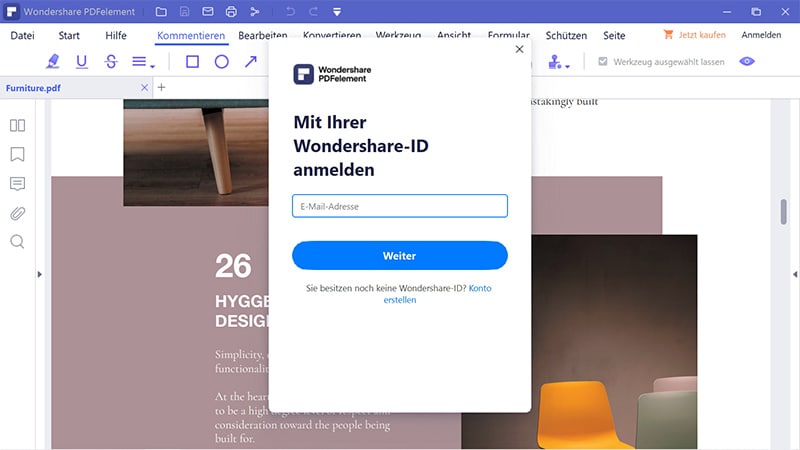Wie kann ich PDFelement bestellen?
Wenn Sie PDFelement bestellen möchten, finden Sie hier die detaillierten Schritte dazu:
Schritt 1: Wählen Sie ein Abo
Öffnen Sie die Kaufen-Seite. Wählen Sie Ihr gewünschtes Abo und klicken Sie auf den „Jetzt kaufen“-Knopf.
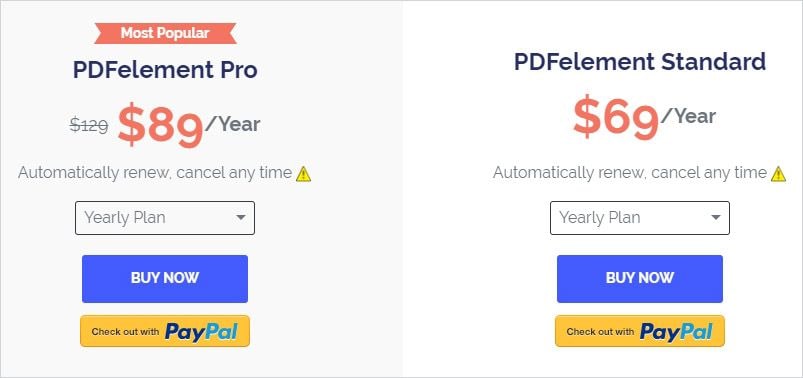
Schritt 2: Bestätigen Sie die Produktinformation
Bestätigen Sie auf der folgenden Bezahlseite die Produktinformationen.

Schritt 3: Registrieren oder Anmelden bei Wondershare ID
Erstellen Sie nun bitte ein Wondershare ID-Konto zur Aktivierung von PDFelement und zur Benutzerverwaltung oder melden Sie sich mit einem bestehenden Konto an.
- Bei einem neuen Benutzer: Geben Sie Ihre E-Mail-Adresse ein und legen Sie ein Passwort fest, um eine Wondershare-ID zu erstellen.
- Bei einem vorhandenen Benutzer: Geben Sie die E-Mail-Adresse und das Passwort Ihres Wondershare ID-Kontos ein.
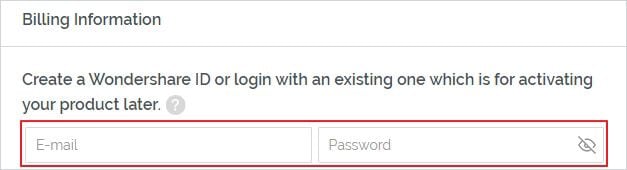
Schritt 4: Zahlung vornehmen
Wählen Sie die gewünschte Zahlungsmethode, geben Sie Ihre Zahlungsinformationen ein und klicken Sie auf „Bezahlen“.
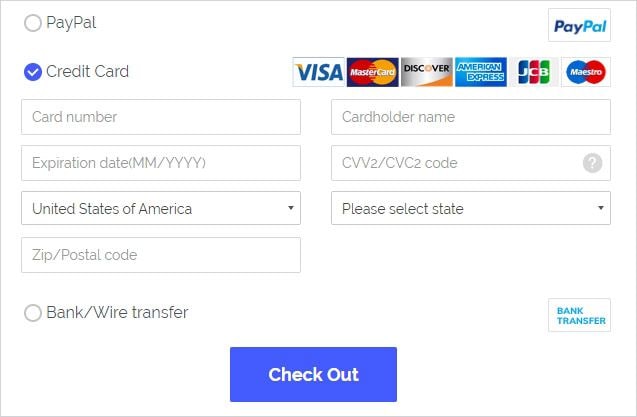
Schritt 5: Überprüfen Sie Ihre Bestell- und Registrierungsinformationen
Nach dem Durchführen der Zahlung sehen Sie die Seite „Vielen Dank für Ihre Bestellung“. Hier finden Sie Ihre Bestellinformationen, Registrierungsinformationen und Supportinformationen.
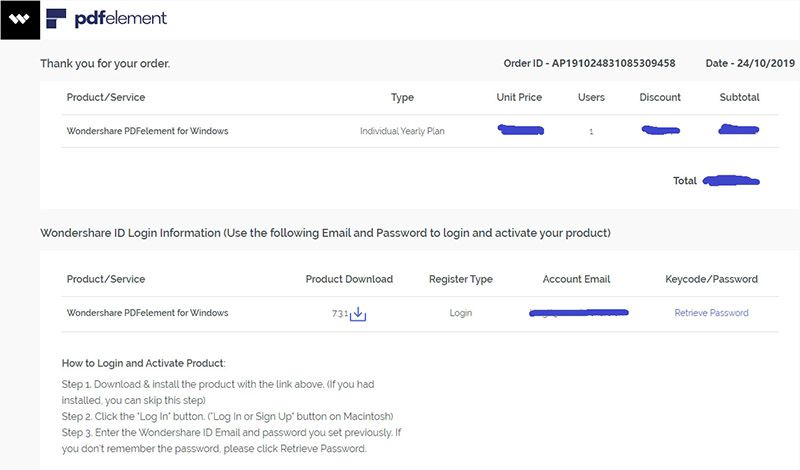
Sie können Ihre Daten hier auch per E-Mail wiederherstellen. Hierbei wird eine E-Mail mit Registrierungsinformationen von Wondershare an Ihre in Schritt 3 eingegebene E-Mail-Adresse gesendet.
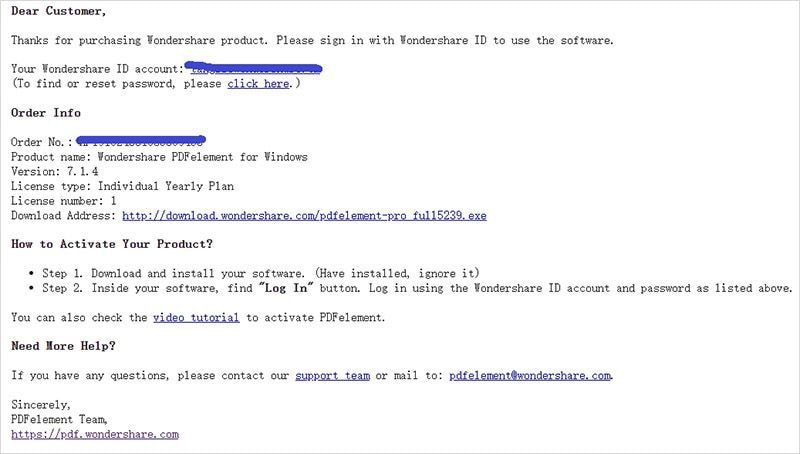
Schritt 6: PDFelement aktivieren
Klicken Sie auf den „Anmelden“-Knopf in PDFelement und geben Sie die E-Mail-Adresse und das Passwort für Ihre Wondershare ID ein. Nun können Sie die Software nutzen.